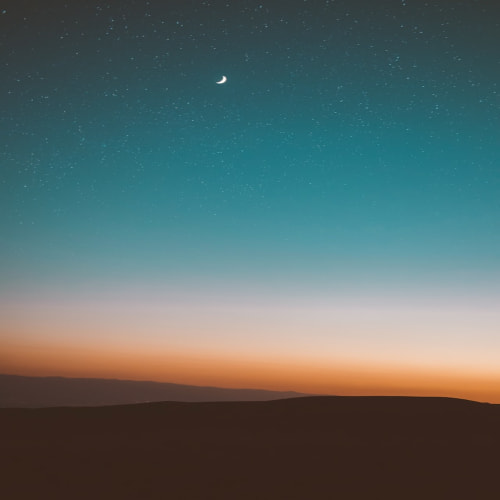![[백준] 2941번 - 크로아티아 알파벳](http://i1.daumcdn.net/thumb/C120x120/?fname=https%3A%2F%2Fblog.kakaocdn.net%2Fdna%2FoATlO%2FbtsGM14YNTK%2FAAAAAAAAAAAAAAAAAAAAAH3SDk3ZN5RJPgl4XCbpgEHSKlrXfMvnQyzZ5lHMEuau%2Fimg.png%3Fcredential%3DyqXZFxpELC7KVnFOS48ylbz2pIh7yKj8%26expires%3D1764514799%26allow_ip%3D%26allow_referer%3D%26signature%3D%252B1nsQFOF7hzSrceac88z56XCWsE%253D)
문제 예전에는 운영체제에서 크로아티아 알파벳을 입력할 수가 없었다. 따라서, 다음과 같이 크로아티아 알파벳을 변경해서 입력했다. 예를 들어, ljes=njak은 크로아티아 알파벳 6개(lj, e, š, nj, a, k)로 이루어져 있다. 단어가 주어졌을 때, 몇 개의 크로아티아 알파벳으로 이루어져 있는지 출력한다. dž는 무조건 하나의 알파벳으로 쓰이고, d와 ž가 분리된 것으로 보지 않는다. lj와 nj도 마찬가지이다. 위 목록에 없는 알파벳은 한 글자씩 센다. 입력 첫째 줄에 최대 100글자의 단어가 주어진다. 알파벳 소문자와 '-', '='로만 이루어져 있다. 단어는 크로아티아 알파벳으로 이루어져 있다. 문제 설명의 표에 나와있는 알파벳은 변경된 형태로 입력된다. 출력 입력으로 주어진 단어가 몇 개..
![[백준] 27866번 - 문자와 문자열](http://i1.daumcdn.net/thumb/C120x120/?fname=https%3A%2F%2Fblog.kakaocdn.net%2Fdna%2FbolS1I%2FbtsGtUjXj8M%2FAAAAAAAAAAAAAAAAAAAAAHHJaBDBvSX_Z8ImuXvShTlncuRuflKv55z_8XxyA7zD%2Fimg.png%3Fcredential%3DyqXZFxpELC7KVnFOS48ylbz2pIh7yKj8%26expires%3D1764514799%26allow_ip%3D%26allow_referer%3D%26signature%3D65KoblnUyV7PGYGKjiK4NifSBeU%253D)
문제 단어 S와 정수 i가 주어졌을때, S의 i번째 글자를 출력하는 프로그램을 작성하시 입력 첫째 줄에 영어 소문자와 대문자로만 이루어진 단어 S가 주어진다. 단어의 길이는 최대 1000이다. 둘째 줄에 정수 i가 주어진다. (1> S; int i; cin >> i; cout
![[백준] 10811번 - 바구니 뒤집기](http://i1.daumcdn.net/thumb/C120x120/?fname=https%3A%2F%2Fblog.kakaocdn.net%2Fdna%2FxEuom%2FbtsGpMgZra7%2FAAAAAAAAAAAAAAAAAAAAAG8IYCS5DE_WiynFSW5jlVBasnZyA60UB68or_2V5T0y%2Fimg.png%3Fcredential%3DyqXZFxpELC7KVnFOS48ylbz2pIh7yKj8%26expires%3D1764514799%26allow_ip%3D%26allow_referer%3D%26signature%3Dk4%252F2HUxaW2RsO2l39PiXi8uSiVU%253D)
문제 도현이는 바구니를 총 N개 가지고 있고, 각각의 바구니에는 1번부터 N번까지 번호가 순서대로 적혀져 있다. 바구니는 일렬로 놓여져 있고, 가장 왼쪽 바구니를 1번째 바구니, 그 다음 바구니를 2번째 바구니, ..., 가장 오른쪽 바구니를 N번째 바구니라고 부른다. 도현이는 앞으로 M번 바구니의 순서를 역순으로 만들려고 한다. 도현이는 한 번 순서를 역순으로 바꿀 때, 순서를 역순으로 만들 범위를 정하고, 그 범위에 들어있는 바구니의 순서를 역순으로 만든다. 바구니의 순서를 어떻게 바꿀지 주어졌을 때, M번 바구니의 순서를 역순으로 만든 다음, 바구니에 적혀있는 번호를 가장 왼쪽 바구니부터 출력하는 프로그램을 작성하시오. 입력 첫째 줄에 N (1 ≤ N ≤ 100)과 M (1 ≤ M ≤ 100)이 주..